Nawet jeżeli nie chcesz regularnie korzystać z połączenia tekstowego Bixby, aby odbierać połączenia zamiast ciebie, skonfigurowanie tej funkcji jest bardzo przydatne, jeżeli posiadasz Galaktyka S23 lub inny najnowszy telefon Samsung.
Chociaż Bixby ma niefortunną reputację w porównaniu z innymi asystentami cyfrowymi, jest w stanie odczytać twoje wiadomości, niezależnie od tego, czy są to zaprogramowane szybkie odpowiedzi, czy coś bardziej skomplikowanego, co sam napisałeś. Bixby również automatycznie przepisze rozmowę, chociaż może być konieczne podwójne sprawdzenie dokładności tego, co myśli, iż mówi.
Ta funkcja została udostępniona wraz z Jeden interfejs użytkownika 5.1 aktualizacji, więc jeżeli pobrałeś ją na zgodny telefon Galaxy, wykonaj poniższe czynności, aby aktywować i prawidłowo korzystać z połączenia tekstowego Bixby.
Jak korzystać z połączenia tekstowego Bixby na Samsungu Galaxy
- Włącz Bixby Text Call w ustawieniach aplikacji Telefon
- Gdy otrzymasz połączenie, wybierz opcję Bixby Text Call, a następnie przesuń, aby ją włączyć
- Odpowiedz dzwoniącemu dzięki gotowych wiadomości z dołu ekranu lub wpisz własne i przeczytaj ich odpowiedzi w transkrypcji.
- Zakończ połączenie lub przełącz się na połączenie głosowe dzięki przycisków u góry wyświetlacza.
- W razie potrzeby przeczytaj transkrypcję ponownie dzięki aplikacji Telefon.
Czytaj dalej, aby zobaczyć szczegółowe instrukcje dotyczące każdego kroku.
1. Otwórz menu ustawień aplikacji Telefon
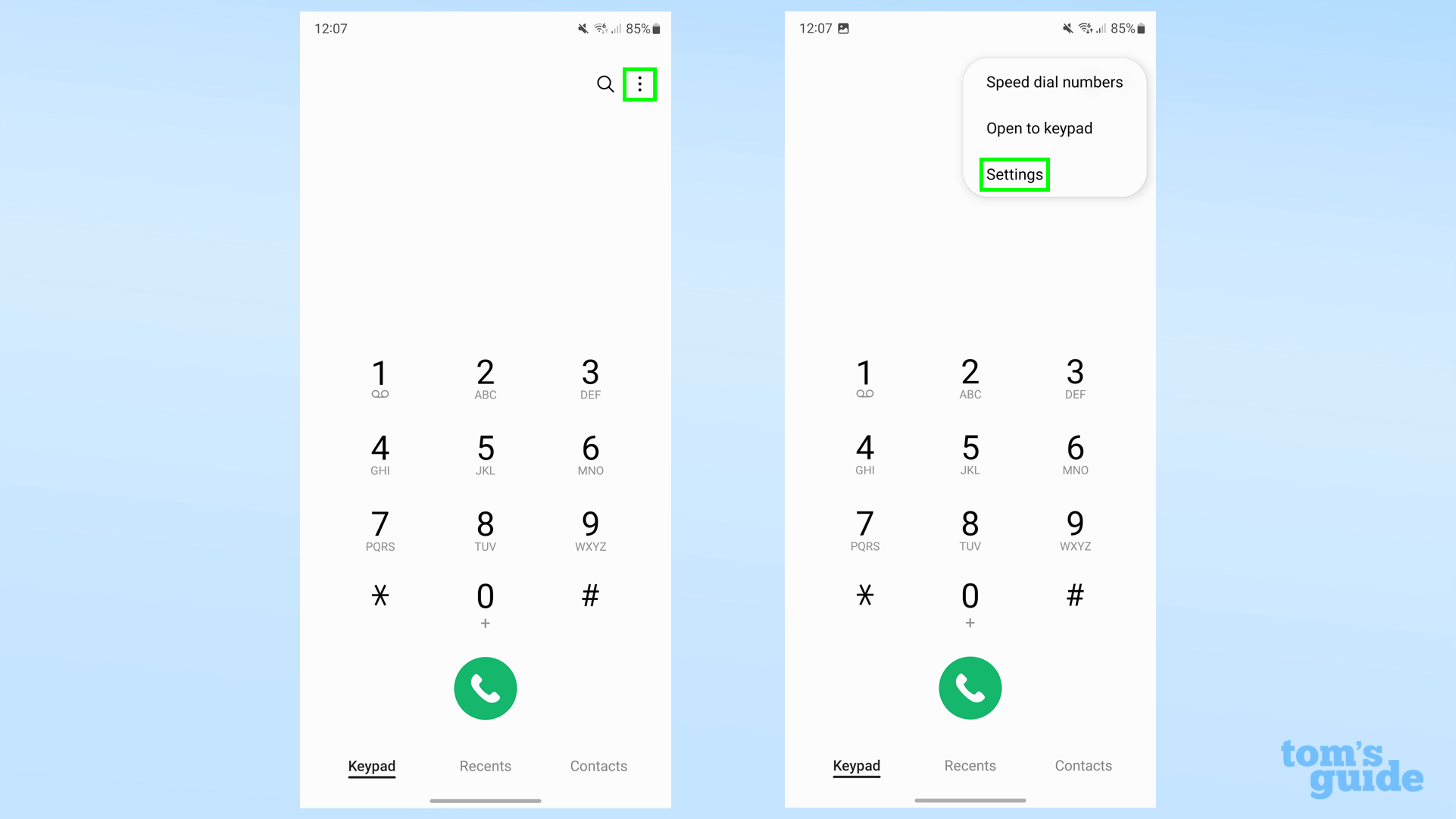
Otwórz aplikację Telefon na zgodnym telefonie Samsung Galaxy* i dotknij trzech kropek w prawym górnym rogu. Następnie wybierz Ustawienia opcja.
* One UI 5.1 jest w tej chwili dostępny w modelach z serii Galaxy S23, Galaxy S22, Galaxy S20 oraz Galaxy Z Flip 4 i Galaxy Z Fold 4
2. Włącz połączenie tekstowe Bixby
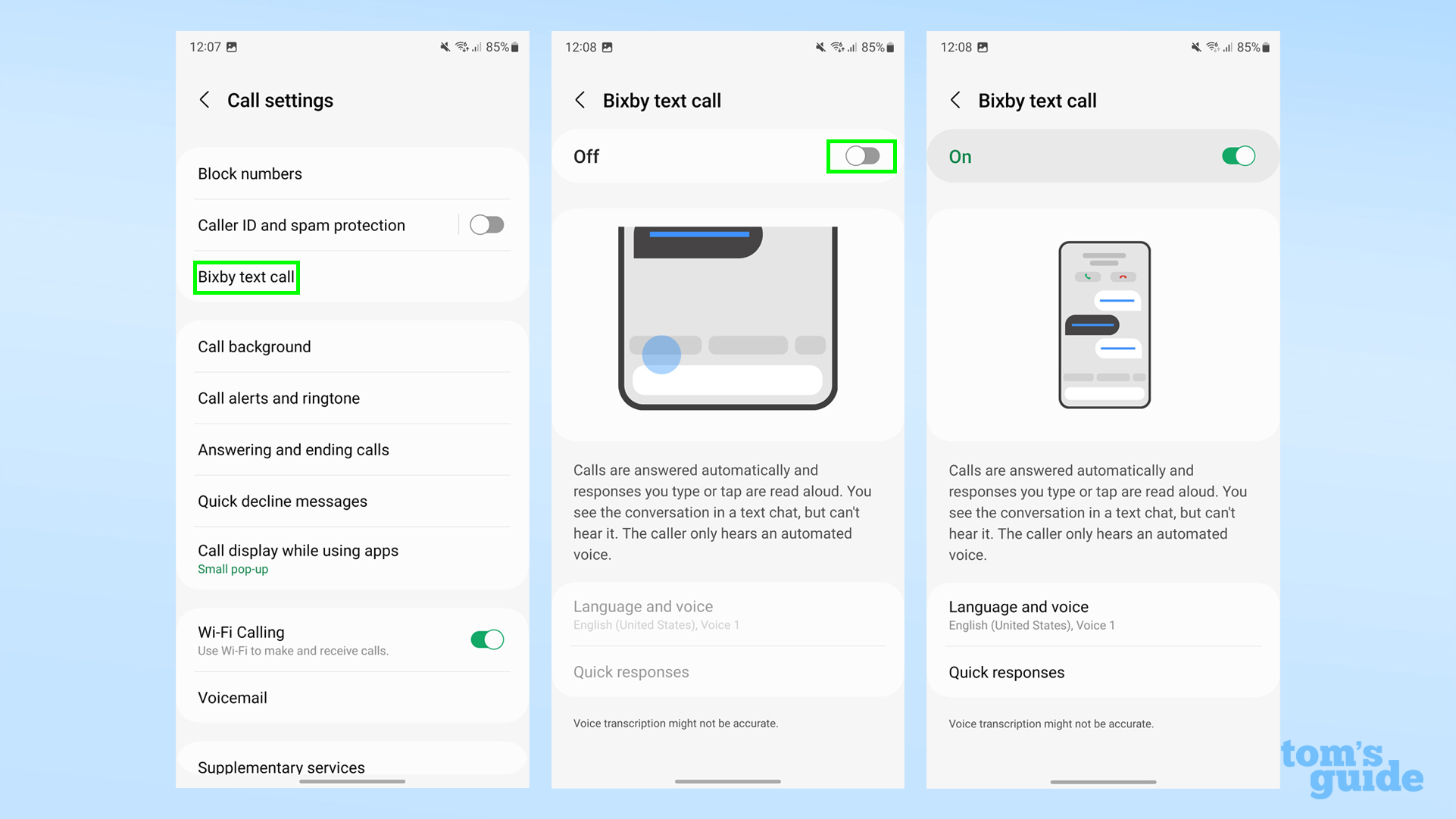
Z poniższego menu wybierz Połączenie tekstowe Bixbya następnie upewnij się przełącznik jest ustawiony na Wł. (zielony).
3. Dostosuj odpowiedzi głosowe i szybkie
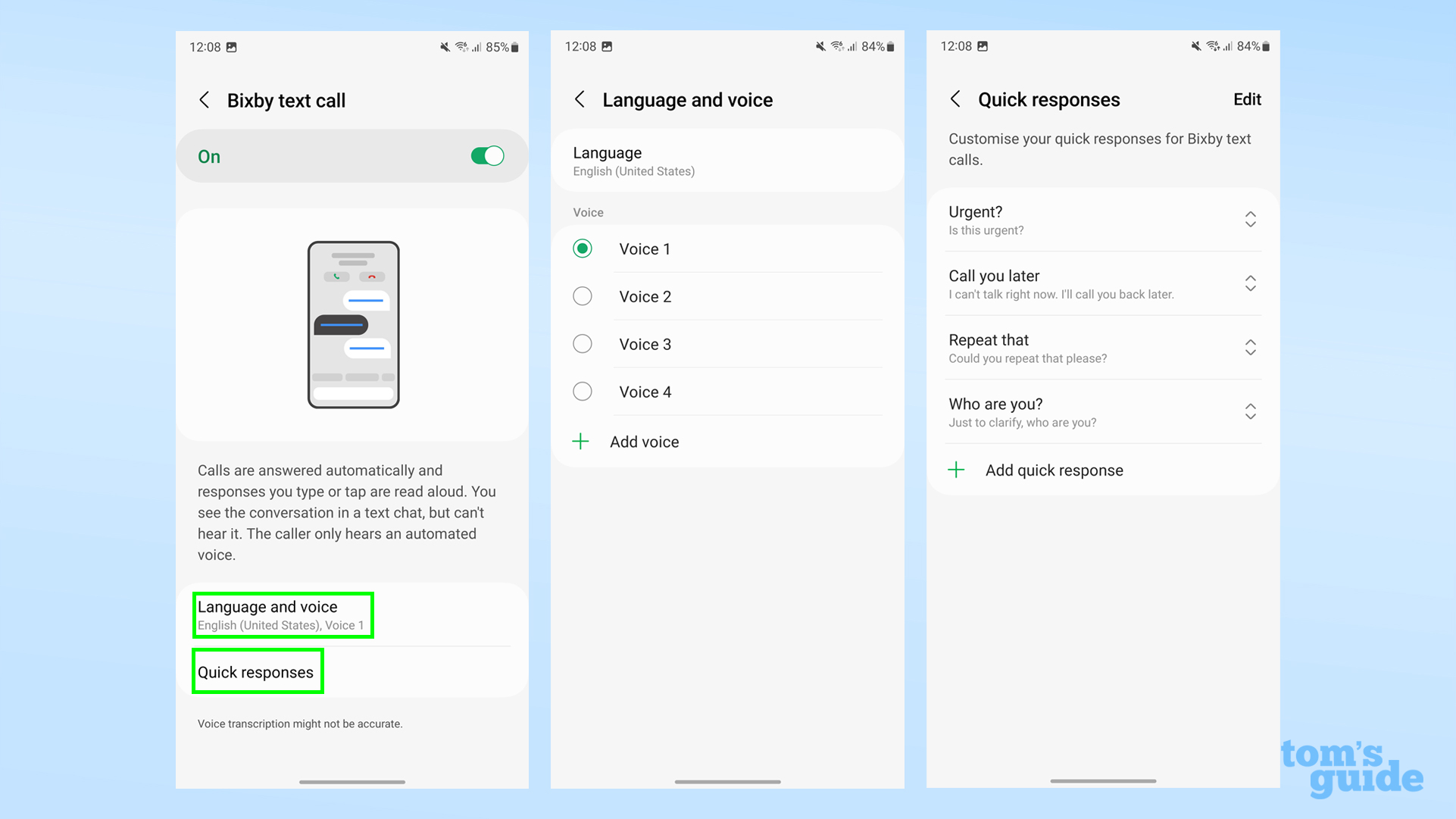
Ten krok jest opcjonalny, ale jeżeli chcesz zobaczyć, które głosy są dostępne dla połączeń tekstowych Bixby, stuknij opcję Język i głos. Możesz wybrać jeden z czterech głosów angielskich (amerykańskich). w chwili pisania tego tekstu oraz angielski amerykański lub koreański dla Twojego języka.
Szybkie odpowiedzi to wstępnie przygotowane frazy, których możesz użyć, aby gwałtownie porozmawiać z rozmówcą. Dostajesz cztery domyślne opcje, ale możesz dodać więcej z tego menu.
4. Odbierz połączenie dzięki połączenia tekstowego Bixby
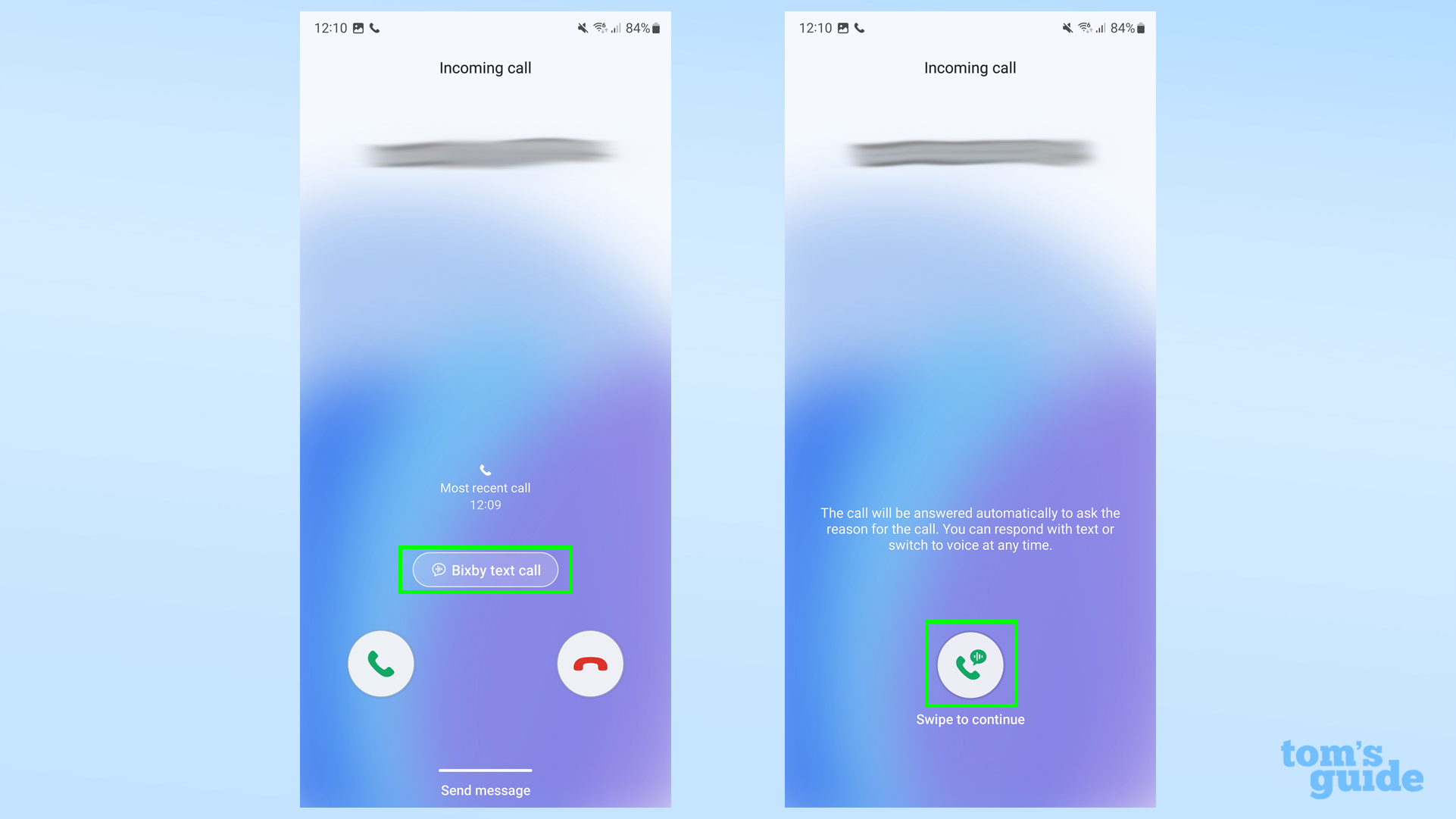
Gdy nadejdzie połączenie i pojawi się ekran odbierania/odrzucania, dotknij przycisku połączenia tekstowego Bixby na środku wyświetlacza.
Następnie przesuń Przesuń, aby kontynuować w dowolnym kierunku, aby potwierdzić wybór i odebrać połączenie.
5. Poczekaj na odpowiedź
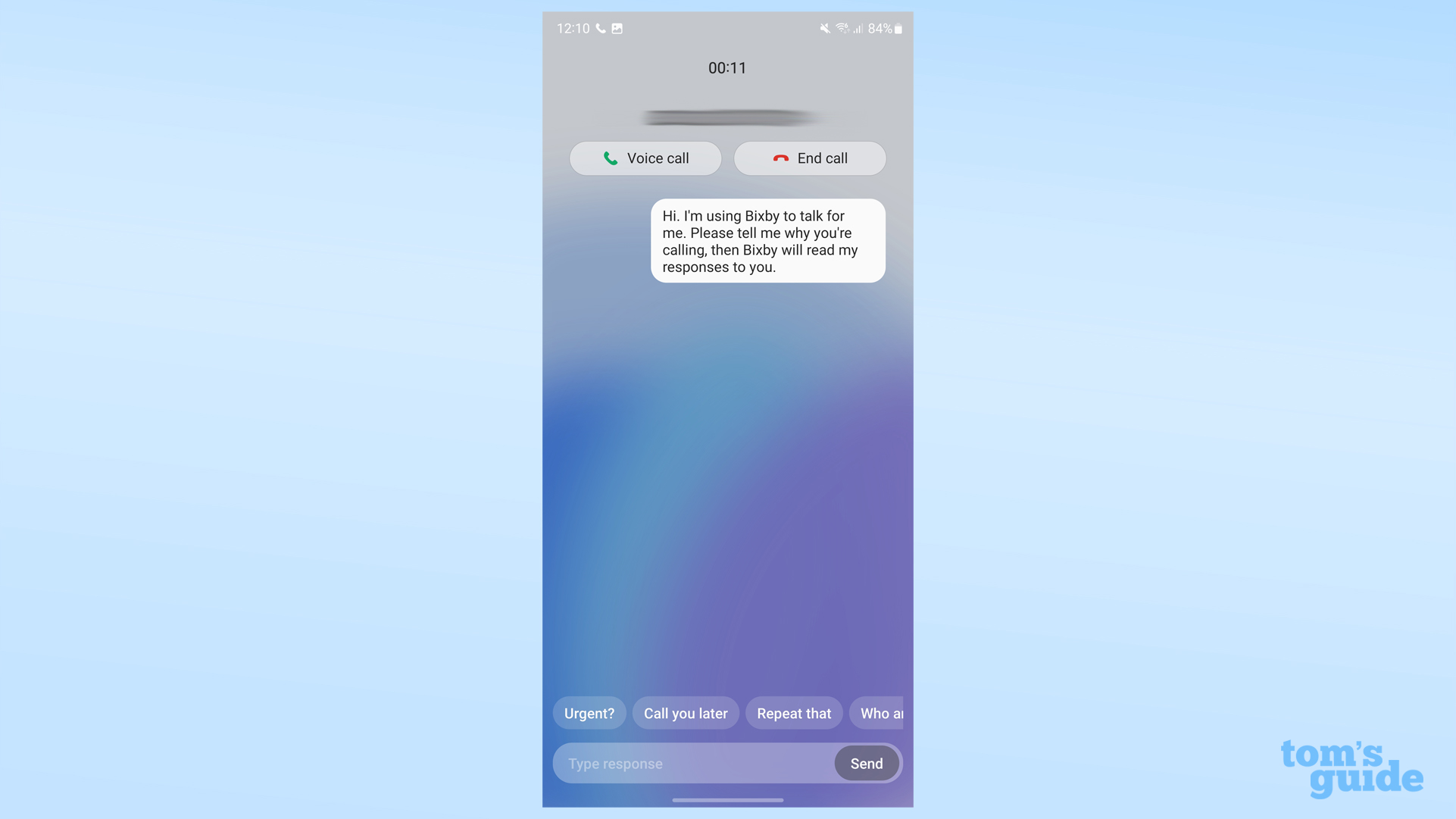
Po odebraniu połączenia Twój rozmówca usłyszy wyjaśnienie Bixby, co się dzieje. Po tym możesz rozpocząć rozmowę.
Stąd możesz teraz wysyłać wiadomości tekstowe do odczytania przez Bixby dzwoniącemu i transkrypcji jego słów do przeczytania (szare pola poniżej).
6. Wysyłaj wiadomości
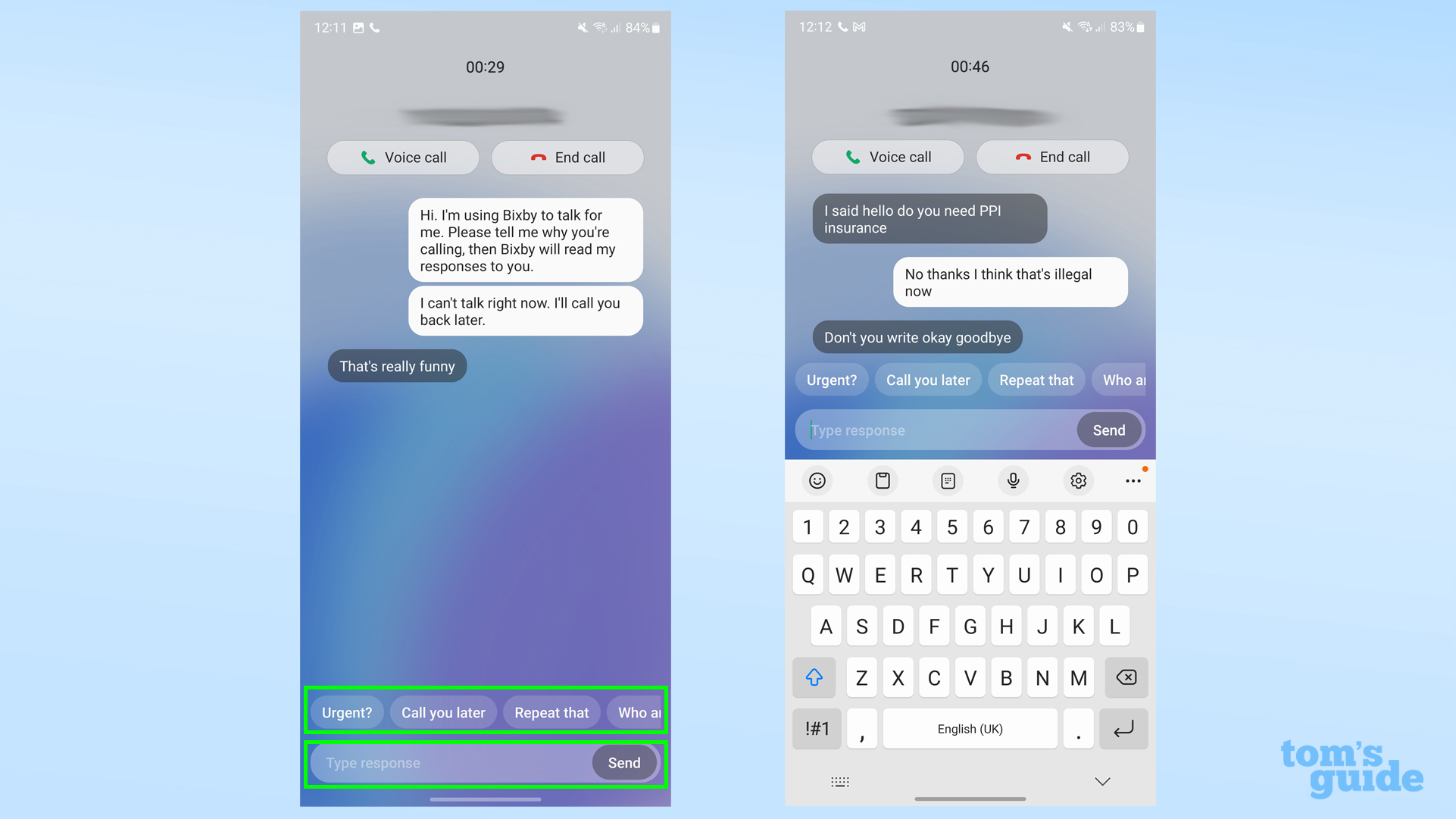
Istnieją dwa sposoby rozmowy z rozmówcą dzięki wiadomości tekstowej. Jednym z nich jest użycie twojego Szybkie odpowiedzi od górna część dolnego paska. Przewiń w lewo iw prawo aby wyświetlić opcje i stuknij, aby wysłać wiadomość/poproś Bixby o odczytanie jej dzwoniącemu.
Alternatywnie możesz stuknij pole u dołu ekranu i wpisz dowolną odpowiedź. Uzyskiwać Wysłać aby Bixby ci to przeczytał.
7. Zakończ połączenie tekstowe Bixby
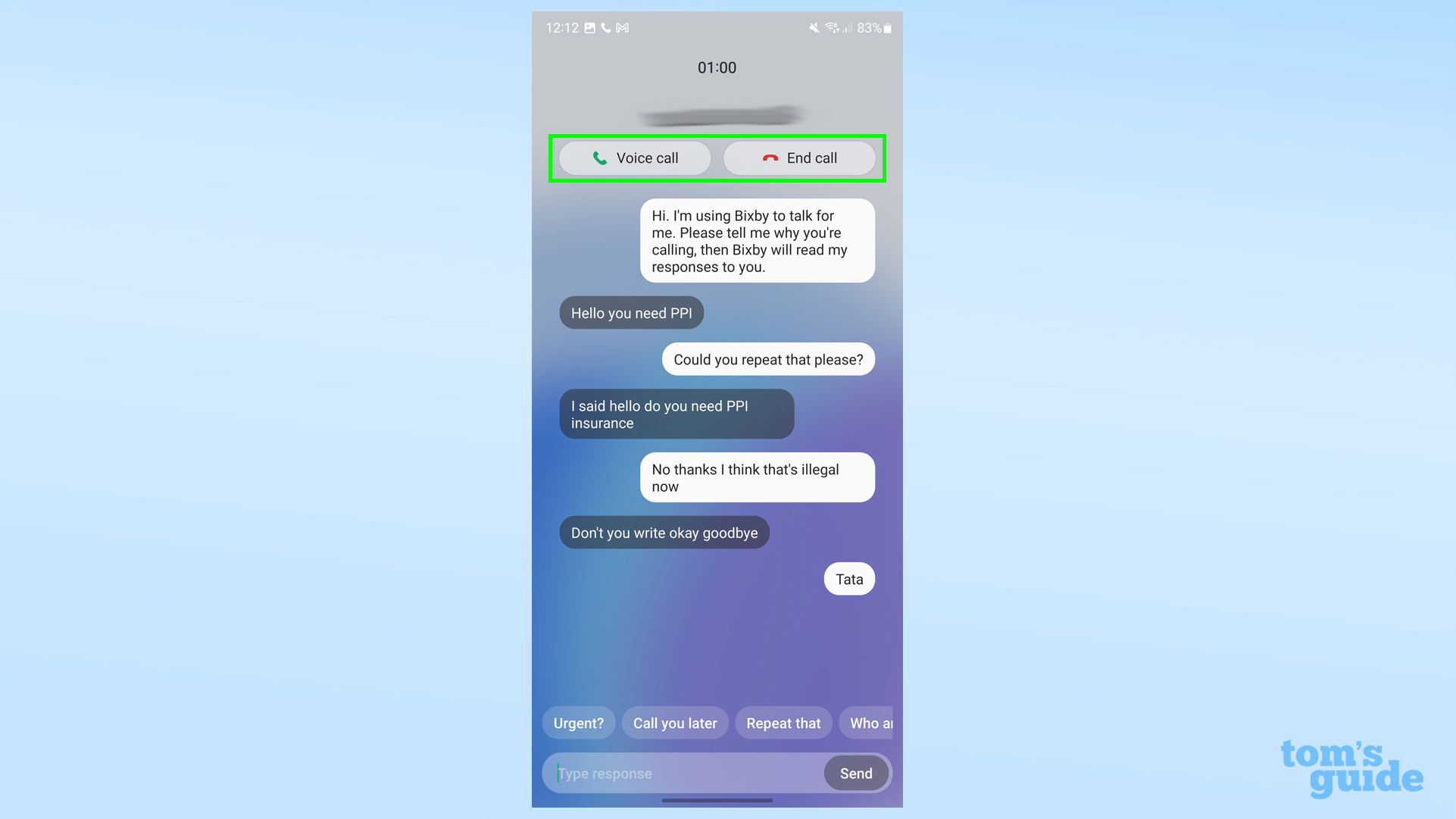
Kiedy nadejdzie czas zakończenia połączenia lub chcesz normalnie rozmawiać, możesz to zrobić użyj przycisków u góry ekranu.
Jeśli chcesz przełączyć się na normalne połączenie głosowe, dotknij lewego przycisku od dwóch górnych. Odłożyć słuchawkę, dotknij prawego przycisku.
8. Przeczytaj ponownie transkrypcję rozmowy
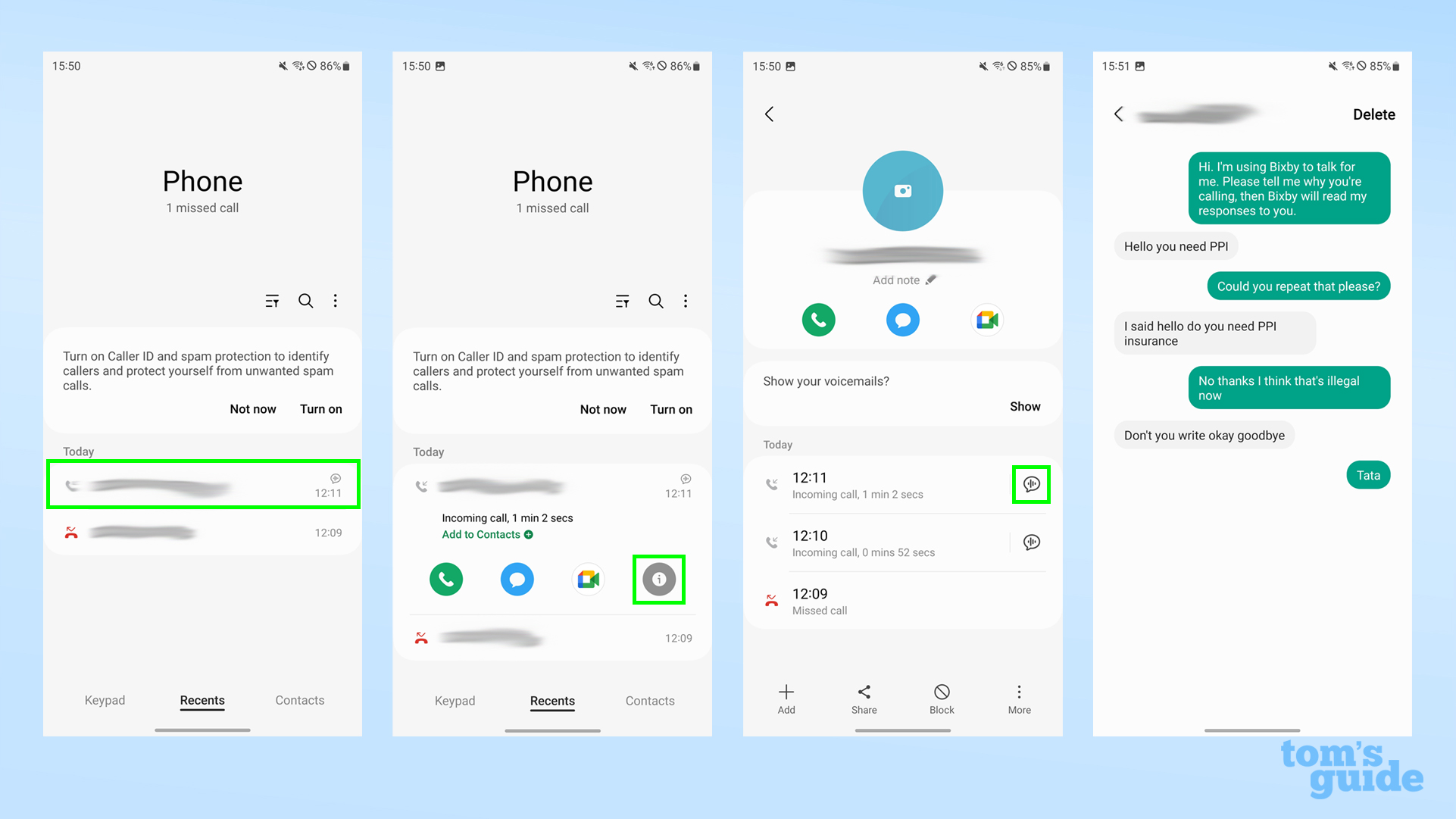
Jeśli chcesz wrócić do transkrypcji rozmowy, możesz to zrobić w pliku Telefon aplikacja.
Pod Ostatnie patka, wybierz rozmówcęa później przycisk „ja”..
Na stronie profilu dzwoniącego stuknij dymek aby otworzyć transkrypcję.
Zauważmy, iż funkcja transkrypcji nie wydaje się działać doskonale. Na przykład w transkrypcji powyżej, gdzie jest napisane „Nie pisz dobrze do widzenia”, tak naprawdę powiedziałem „Cholera, masz rację, dobrze do widzenia”. W tym przypadku nie jest to wielka różnica, ale coś, co może prowadzić do zamieszania w trakcie dłuższej rozmowy.
Jeśli chcesz w pełni wykorzystać możliwości swojego Samsunga Galaxy S23, zapoznaj się z naszymi przewodnikami, jak używać Image Clipper w telefonach Samsung Galaxy do oddzielania fotografowanych obiektów od ich tła, jak nagrywać wideo astro hyperlapse na Galaxy S23, aby zaimponuj znajomym przyspieszonymi zdjęciami gwiazd nocą i tym, jak zmienić częstotliwość odświeżania w telefonie Samsung Galaxy S23, aby wybrać płynne lub wydajne działanie.
Jeśli chodzi o ogólne wskazówki dotyczące Androida, mamy o wiele więcej do udostępnienia. Zobacz, jak korzystać z Transkrypcji na żywo na Androidzie, aby zrozumieć dźwięki i rozmowy w czasie rzeczywistym, jak korzystać z trybu obsługi jedną ręką Androida, aby uzyskać wygodniejszy, zminiaturyzowany sposób korzystania z funkcji telefonu, oraz jak zmieniać uprawnienia aplikacji na Android, jeżeli chcesz mieć pewność, iż Twoje aplikacje korzystają tylko z danych, z których powinny korzystać.

 2 lat temu
2 lat temu








